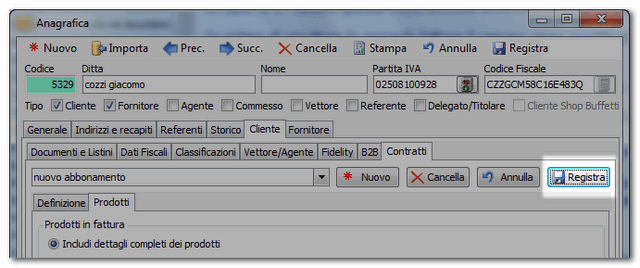E’ possibile configurare per ciascun Cliente presente nel database di WinCody una sezione in cui specificare i dettagli e le caratteristiche del o dei contratti.
Nella “gestione anagrafica” del Cliente è infatti ora possibile compilare la sezione “Contratti” come appare nella figura seguente:
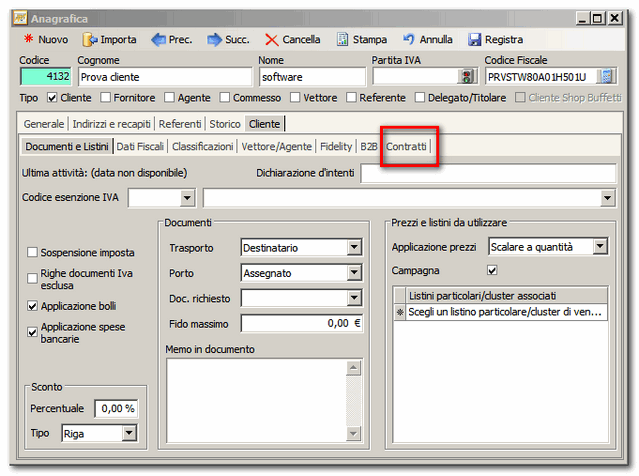
Accedendo alla sezione contratti si può:
•specificare le caratteristiche generali del contratto
•specificare i dettagli (prodotti e servizi) che compongono il contratto.
Nella figura seguente i campi che permettono di specificare le caratteristiche generali del contratto con la spiegazione del loro significato.
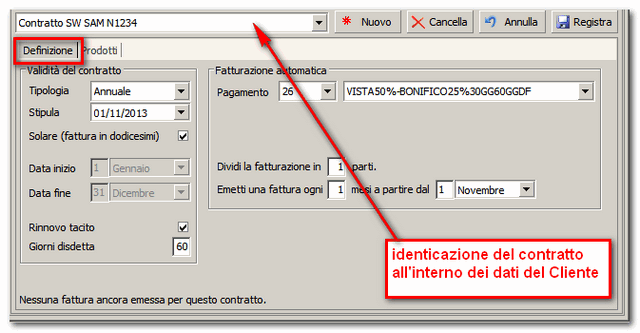
E’ importante osservare come il primo campo della figura, con il proprio contenuto, costituisca la chiave identificativa del contratto nell'ambito del Cliente. In effetti un cliente potrebbe avere più contratti che riguardano servizi diversi e caratteristiche diverse (es. durata).
Agendo sul campo si può quindi selezionare, per il cliente in questione, quale contratto interessa visionare o modificare.
Nell'ambito della sezione “definizione” e nell'area “validità del contratto” sono previsti i seguenti campi:

Nell'area “fatturazione” si ha invece:

Attenzione !!!
Dopo che è stata emessa la prima fattura non viene più resa possibile la modifica dei parametri riguardante la multi-fatturazione. Questo controllo è necessario per garantire la sicurezza di funzionamento del processo di fatturazione .
Nel caso fosse necessario intervenire si dovrà caricare un nuovo contratto (es. nel 2014 al Cliente per un determinato contratto sono previste 2 fatturazioni nel 2015 si dovrà caricare un nuovo contratto che ne prevede 3) .
E’ importante sottolineare che al momento dell'apertura di WinCody il software opera un controllo per verificare se ci sono eventi in scadenza. Tra questi eventi sono compresi anche eventuali fatturazioni di contratti. In questo modo all'operatore viene ricordata la necessità di emettere fatture per questa tipologia di servizi.
Accedendo invece nell'area “Prodotti”, si ha la possibilità di definire il dettaglio dei prodotti/servizi oggetto del contratto.
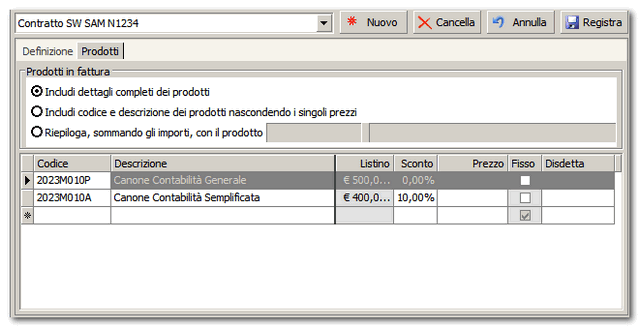
Come si evince dall'immagine la parte alta dello schermo prevede una serie di opzioni che riguardano le modalità di presentazione dei prodotti/servizi nella fattura:
•Includi dettagli completi dei prodotti
Con questa opzione si ottiene in (corpo) fattura l'elenco dei prodotti/servizi cosi come presente nel dettaglio.
Con riferimento ai dati presenti nell'immagine si avrebbe la seguente esposizione:
Codice Descrizione Importo
2023M010P Canone Contabilità Generale 500€
2023M010A Canone Contabilità Semplificata 360€
•Includi codice e descrizione dei prodotti nascondendo i prezzi
In questo modo la fattura riporterà nel corpo l'elenco dei prodotti/servizi omettendo i relativi canoni. L'ammontare dell'addebito al Cliente si evince nel totale del documento.
Con riferimento ai dati presenti nell'immagine si avrebbe la seguente esposizione:
Codice Descrizione Importo
2023M010P Canone Contabilità Generale
2023M010A Canone Contabilità Semplificata
•Riepiloga sommando gli importi ……………………..
Con questa opzione nel corpo della fattura verrà stampata la descrizione che si è avuta cura di inserire nel codice prodotto (ossia nell'anagrafica “Prodotti/Servizi” di WinCody) che si può indicare a lato, esponendo la somma dei canoni.
Con riferimento ai dati presenti nell'immagine si avrebbe la seguente esposizione:
Codice Descrizione Importo
XXXSW Canone annuo per SAM 860€
La parte bassa dello schermo è destinata a raccogliere l'elenco dettagliato dei prodotti/servizi oggetto del contratto.
E’ importante sottolineare che ciascun prodotto/servizio da inserire in questa area deve essere già precedentemente codificata e caricata nell'anagrafica “prodotti/servizi” di WinCody. Deve quindi aver compilati i seguenti campi:
•Codice
•Descrizione
•Aliquota IVA
•Prezzi
•Fornitore
Nel caso di prodotti/servizi Buffetti queste anagrafiche verrebbero fornite come nel caso del software attraverso la funzione “aggiornamento listini”.
Nel dettaglio i vari campi presentati nella griglia.

Alcune ulteriori precisazioni.
Nel commento dell'immagine si osserva la possibilità di inserire o uno sconto (quando necessario) o un prezzo netto del canone. Entrambe le opzioni possono essere utilizzate per modificare il canone presente a listino ad esempio per favorire il Cliente.
Quando conviene usare l'uno o l'altro ?
Molto dipende da quale condizione economica di maggior favore si vuole riconoscere al Cliente.
Nel caso dello sconto questo viene applicato sempre sul valore di listino del canone. Se questo valore di listino viene modificato nel tempo si riesce a mantenere l'accordo economico raggiunto con il Cliente (es. sconto 10% del canone), modificando però l'addebito perché ricalcolato ad ogni emissione di fattura.
Nel caso invece del prezzo netto tutto questo non accade. Se si imposta un valore netto del canone, questo verrà preso in considerazione ad ogni fatturazione prescindendo dal valore di listino.
Ai fini dei controlli che vengono applicati nella griglia si è già ribadito che si può applicare, per un determinato prodotto/servizio, o uno sconto o un prezzo netto.
Se non si vuole applicare né l'uno, né l'altro (si applica il listino), si dovrà specificare come sconto 0%.
Se si è digitato un prezzo netto, ma si intende modificare la condizione, dovendo applicare uno sconto (o perché si intende applicare il canone a listino ossia sconto=0%) si deve cancellare il prezzo netto presente nel relativo campo.
Se si è digitato uno sconto, una volta confermata la riga nella griglia, viene mostrato nel campo “prezzo netto”, ai soli fini indicativi, il valore scontato del canone.
Se si è digitato un prezzo netto e si conferma la riga viene attivata in automatica la flag “fisso” a memoria del fatto che questo valore non sarà più oggetto di modifiche dipendenti da aggiornamenti di listino.
E’ necessario precisare che laddove si attivi l'emissione di più fatture del canone relative al contratto queste vengono emesse con riferimento ai valori che si trovano nella scheda “contratti” del Cliente. Nell'ultima però viene effettuato un controllo e quindi in questo caso il valore viene determinato tra quanto si doveva addebitare al Cliente e quanto realmente è stato fatturato.
Tale avvertenza trova il suo significato nella casistica che se viene modificato il valore del canone tra l'emissione di una fattura e l'altra i valori di addebito possono risultare diversi.
Esempio.
Situazione iniziale: Contratto N1 – valore canone 120€ - emissione di 3 fatture
In caso di 1° fattura questa viene emessa addebitando la quota parte del canone: 40€
Se prima di emettere la seconda fattura il canone viene modificato da 120€ a 180€, la seconda fattura verrà emessa addebitando la quota parte del canone: 60€.
La terza ed ultima fatturazione avverrà addebitando al Cliente la quota di 80€ (180-40-60).
Il campo “Disdetta” deve contenere la data oltre alla quale non devono essere emesse ulteriori fatture per il prodotto/servizio in cui questa è specificata. Non si tratta quindi della data in cui si è ricevuta la disdetta, ma della data a partire dalla quale il singolo prodotto/servizio non deve essere più addebitato al Cliente.
Nel definire questa data si faccia attenzione al processo di fatturazione in corso (nel caso di più fatturazioni), perché in generale la data disdetta dovrebbe essere successiva all'ultima fatturazione.
Un ultima raccomandazione.
Sul lato destro dell'immagine sono presenti alcuni pulsanti di utilità:
 Da utilizzare quando si intende caricare il contenuto e le caratteristiche di un nuovo contratto nell'ambito dello stesso Cliente.
Da utilizzare quando si intende caricare il contenuto e le caratteristiche di un nuovo contratto nell'ambito dello stesso Cliente.
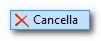 Per cancellare l'intero contratto.
Per cancellare l'intero contratto.
 Per annullare tutte le modifiche effettuate.
Per annullare tutte le modifiche effettuate.
 Per registrare un nuovo contratto o le modifiche effettuate. Fare attenzione che questa fase di registrazione è necessaria e da non confondere con quella che riguarda in generale il Cliente presente nella barra di menu generale posta in alto dello schermo.
Per registrare un nuovo contratto o le modifiche effettuate. Fare attenzione che questa fase di registrazione è necessaria e da non confondere con quella che riguarda in generale il Cliente presente nella barra di menu generale posta in alto dello schermo.
Se non ci si ricorda di effettuare questa registrazione si corre il rischio di perdere i nuovi contratti inseriti o le modifiche.
Attenzione il pulsante corretto da usare e' quello evidenziato di seguito, diversamente non verrà registrato i contratto.